PIX4Dsurvey プロジェクトをレジストレーション
PIX4Dsurvey では、インポートされたデータ (点群、または、フォトグラメトリプロジェクトにおける点群とキャリブレーションされた画像) を、既存の PIX4Dsurvey プロジェクトにレジストレーションすることができます。自動レジストレーションでは特徴点を使用して参照プロジェクトに合わせて2つめのデータをシフトしてフィットさせます。マニュアルレジストレーションでは、1つめ(参照プロジェクト)の点群に配置したマーキングと2つめ(レジストレーションするプロジェクト)のデータの同じ位置にマーキングすることで、2つのデータの位置合わせを行います。レジストレーション機能の使用は必須ではありませんが、使用する場合は、他の処理(フィルター、点のグリッド等)を行う前に処理を実行してください。
レジストレーション機能の場所
- PIX4Dsurvey バージョン1.47とそれ以前のバージョンを使用する場合は、ウィンドウの左側にある [コンテンツ] パネルで [ レジストレーション]
 をクリックしてください
をクリックしてください - PIX4Dsurvey バージョン1.48とそれ以降のバージョンを使用する場合は、画面左のメニューアイコンから
 をクリックしてコンテンツパネルを表示し、
をクリックしてコンテンツパネルを表示し、 インプット済みデータの右の
インプット済みデータの右の  レジストレーションボタンをクリックしてください
レジストレーションボタンをクリックしてください
自動レジストレーション
自動レジストレーションは、レジストレーションする点群間で共通する特徴点に基づいて行われます。自動レジストレーションでは、マーカーの作成は必要なく、マーカー無しで2つめのデータを1つめに合わせてシフトし、最適にフィットさせます。
注意: レジストレーションを上手く行うコツは、キャリブレーションにあります。キャリブレーションが不十分なプロジェクトを使用した場合、レジストレーションが上手くいかない場合があることに注意してください。一般的には、空撮画像によるフォトグラメトリプロジェクトや、Lidarまたはレーザースキャナーを使用したプロジェクトでは、良いキャリブレーション結果を得ることができるため、レジストレーションが上手くいく場合が多いことに留意ください。
ツール概要
- [1] 参照プロジェクト: 利用可能な点群のドロップダウンリストから参照するプロジェクトを選択。ここで選択された参照プロジェクトを基準として、レジストレーションが行われる
- [2] レジストレーションするプロジェクト: 利用可能な点群のドロップダウンリストから、レジストレーションするプロジェクトを選択。先に参照元として選択したプロジェクトはリストに表示されないため、重複して選ぶことはできません
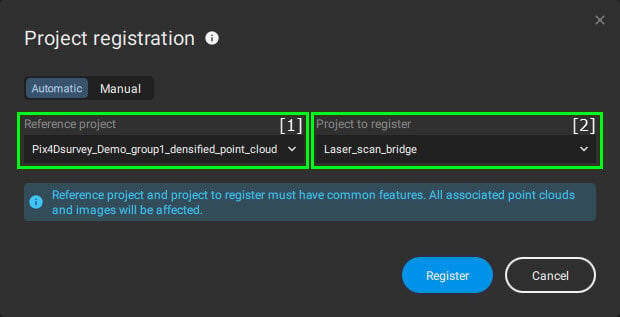
自動レジストレーション操作方法
- PIX4Dsurvey 1.47 とそれ以前のバージョンを使用している場合は、画面左のコンテンツパネル内、
 レジストレーション をクリック
レジストレーション をクリック - PIX4Dsurvey バージョン1.48とそれ以降のバージョンを使用する場合は、画面左のメニューアイコンから
 をクリックしてコンテンツパネルを開き、
をクリックしてコンテンツパネルを開き、  インプット済みデータの右の
インプット済みデータの右の  レジストレーション をクリック
レジストレーション をクリック - 自動 を選択
- ダイアログ左のドロップダウンから参照プロジェクトを選択する。このプロジェクトを基準にしてレジストレーションが実行される
- 同様にダイアログ右のドロップダウンから、レジストレーションされるプロジェクトを選択する。このプロジェクトが参照プロジェクトに合わせられる形でレジストレーションが実行される
- 実行 をクリック
マニュアルレジストレーション
(バージョン1.48とそれ以降のバージョン限定) マニュアルレジストレーションでは、マーカーを使用し、参照先の点群に対してレジストレーションを行います。マニュアルレジストレーションでは、任意のインプット済みデータを使用し、参照プロジェクトとレジストレーションプロジェクトで共通する位置にマーキングを3つ以上作成することで、データの位置合わせを最適に行うことができます。
ツール概要
- [1] 参照プロジェクト:利用可能な点群のドロップダウンリストから参照プロジェクトを選択。このプロジェクトは参照先として使用されるため、移動しません
- [2] レジストレーションするプロジェクト:利用可能な点群のドロップダウンリストから登録するプロジェクトを選択。参照先に対して、このプロジェクトが移動します。先に参照プロジェクトとして選択されたプロジェクトは、ドロップダウンリストに表示されません
- [3] 参照マーカーを選択: ここで選択されるマーカーはマニュアルレジストレーション実行時に参照するため、認識しやすいマーカーを選択する
- [4] マッチするマーカーを選択:ここで選択するマーカーは、レジストレーションの回転と平行移動を定義するため、ペアで使用される。左の列に参照プロジェクトで作成されたマーカーを選択し、右の列に、登録するプロジェクトで作成されたマーカーを選択する。各マーカーのペア(左の列+右の列)は、実世界の同じ点を示す必要がある
- [5]
 参照ポイントを追加:3つ以上のマーカーを使用してマニュアルでプロジェクトをレジストレーションする場合に使用。マーカーは3つ以上作成し、曖昧さを無くして定義してください。
参照ポイントを追加:3つ以上のマーカーを使用してマニュアルでプロジェクトをレジストレーションする場合に使用。マーカーは3つ以上作成し、曖昧さを無くして定義してください。
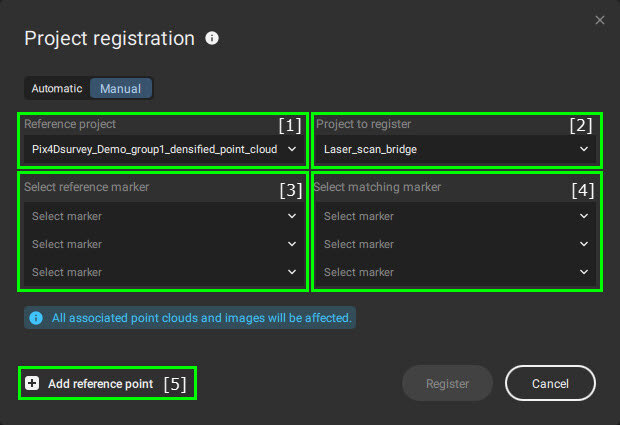
マニュアルレジストレーション操作方法
- 参照プロジェクトの点群(PIX4Dsurvey のベクトル化ツール)上の、認識しやすい箇所にマーカーを3つ以上作成する。レジストレーションするプロジェクト上でも同様に認識できる箇所を選んで作成。
- メイン画面を3D ビューに切り替える
- キーボードの M を押して、ベクトル化ツールを有効にする
- 参照プロジェクトの点群上の、認識しやすい特徴にクリックしてマーカーを作成
- (任意) 必要に応じて、わかりやすい名前に編集する
- 同じ作業を繰り返し、合計3つ以上マーカーを作成する
- 上記ステップ1で作成したマーカーと同じ箇所にマーカーを作成 (PIX4Dsurveyのベクトル化ツール)
- メイン画面を3D ビューに切り替え、ステップ1で作成したマーカーと同じ箇所を表示する
- キーボードの M を押して、ベクトル化ツールを有効にする
- レジストレーションするプロジェクト点群上の、認識しやすい箇所ををクリックしてマーカーを作成
- (任意) 必要に応じて、わかりやすい名前に編集する
- 参照プロジェクト点群上に作成した他のマーカーに関しても、同じ作業を繰り返す
Tip: コンテンツパネル 内、インプット済データ
内、インプット済データ
 の表示・非表示アイコン(
の表示・非表示アイコン(

 ) を利用して、作業しやすいように表示を調整することができます。この表示の切り替えは、マーカー作成時、参照プロジェクトとレジストレーションするプロジェクトが混同しないように作業する際、特に有効です。詳しくはこの記事を参照ください:
プロジェクト管理 - PIX4Dsurvey
) を利用して、作業しやすいように表示を調整することができます。この表示の切り替えは、マーカー作成時、参照プロジェクトとレジストレーションするプロジェクトが混同しないように作業する際、特に有効です。詳しくはこの記事を参照ください:
プロジェクト管理 - PIX4Dsurvey
- 画面左のメニューアイコンから、コンテンツパネル
 を表示し、インプット済みデータ
を表示し、インプット済みデータ  のレジストレーション
のレジストレーション  をクリックする
をクリックする - マニュアル を選択
- 参照プロジェクトドロップダウンメニューから、参照先となるプロジェクトを選択する。ここでは、上記ステップ1でマーカーを作成したプロジェクトを必ず選択する
- レジストレーションプロジェクトのドロップダウンメニューから、レジストレーションするプロジェクトを選択。ここでは、上記ステップ2でマーカーを作成したプロジェクトを選択する
- 参照マーカーを選択:ステップ1で作成したマーカーを選択する
- 参照マーカーにマッチするマーカーを選択: ステップ2で作成したマーカーを選択する
重要:参照マーカーと、各参照マーカーにマッチする(同じ点群の箇所をマーキングしている)マーカーは、同じ列に入力してください - (任意)
 参照ポイントを追加 ボタンをクリックして、上記ステップ1&2で、3つ以上マーカーを作成した場合は参照ポイントを追加する
参照ポイントを追加 ボタンをクリックして、上記ステップ1&2で、3つ以上マーカーを作成した場合は参照ポイントを追加する - 実行 をクリック
重要:レジストレーションするプロジェクトとして選択した点群と同じプロジェクトに関連する全ての点群や画像は全て、同様に認識されます
注意:レジストレーションする点群上に作成されたベクトルデータ(ポリライン、ポリゴン、ボリュームなど)はレジストレーションされません。全て必要な点群のレジストレーション処理が完了てから、ベクトル化ツールを使用してください
重要: 「参照プロジェクト」と「レジストレーションするプロジェクト」上に同じ箇所が共通して撮影され存在している必要があります。全ての関連する点群・画像においても同様です
Tip: PIX4Dcatch で撮影後、PIX4Dcatch テンプレートを使用してPIX4Dmaticで処理されたプロジェクトのレジストレーションが成功し、位置合わせが上手くいくことが多い
Tip: 任意座標系を使用したプロジェクトの点群に、ESPG座標系を使用したプロジェクトをレジストレーションする場合は、X と Y の値が近くなるよう注意して作業する